Инструкция по эксплуатации Epson AcuLaser MX20DNF
Страница 68
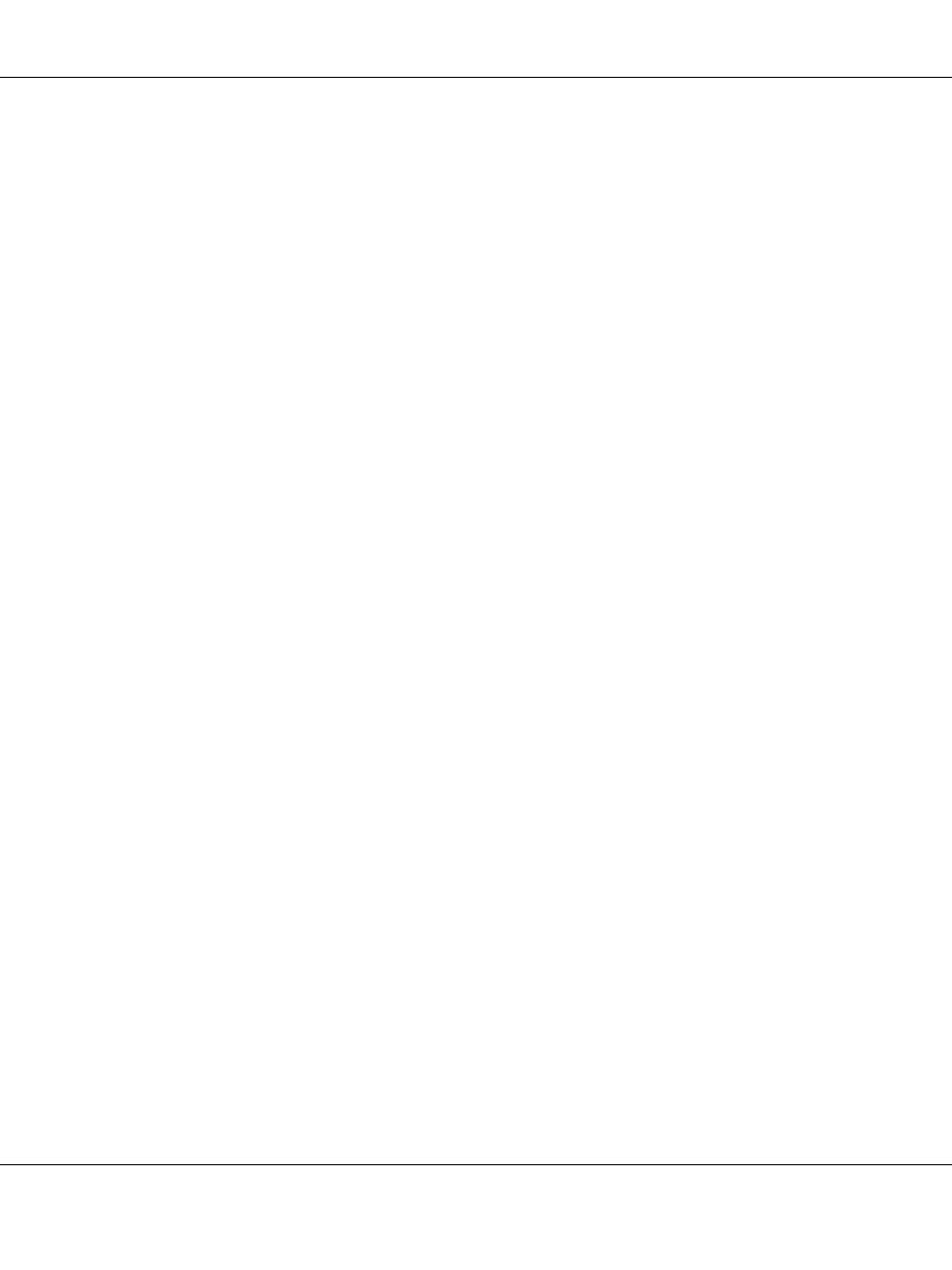
Epson AcuLaser MX20/MX21 Series
Руководство пользователя
Печать
68
9. Щелкните OK в диалоговом окне Create Form (Создать форму).
10. Щелкните OK (в Windows 2000 щелкните Apply (Применить)) на вкладке Advanced
Layout (Расширенный макет).
Примечание:
Для изменения созданной формы перекрытия откройте драйвер принтера и повторите
описанные выше шаги. На шаге 5 выберите Overlay Print (Печать макета) и щелкните
Edit Form (Редактировать форму)
.
Печать документа с формой перекрытия
Вы можете выбрать сохраненную форму из списка Paper Source (Источник бумаги) на
вкладке Basic Settings (Основные настройки). О создании форм для списка Paper Source
(Источник бумаги), обратитесь к шагу 8 в разделе “Создание перекрытия” на стр. 67.
Если форма не сохранена в списке Paper Source (Источник бумаги) или вы хотите сделать
дополнительные настройки, следуйте описанным ниже шагам.
1. Откройте файл, который нужно напечатать с данными перекрытия.
2. Раскройте драйвер принтера из приложения. Подробности см. в разделе “Доступ к драйверу
3. Перейдите на вкладку Advanced Layout (Расширенный макет).
4. Установите флажок Form Overlay (Форма перекрытия).
5. Установите флажок Overlay Print (Печать макета) и щелкните кнопку More Settings
(Дополнительно)
. Откроется диалоговое окно Form Selection (Выбор формы).
6. Измените соответствующие настройки. Подробнее об этих настройках — в
интерактивной справке.
7. Щелкните OK в диалоговом окне Form Selection (Выбор форм).
8. Щелкните OK на вкладке Advanced Layout (Расширенный макет).
9. Щелкните OK (или Print (Печать) в Windows 2000).
Сохранение настроек наложения форм
Эта функция позволяет сохранить настройки, сделанные в разделе “Печать документа с
формой перекрытия” на стр. 68.